Vedeți mesajul „Memoria este oprită. Dispozitivul dvs. poate fi vulnerabil.” eroare și nu puteți activa funcția pe computerul dvs. cu Windows 11? Driverele de dispozitiv instalate pot fi defecte, ceea ce duce la această problemă. Iată câteva modalități de a remedia driverele corupte și alte cauze ale acestei probleme pe computer.
Alte motive pentru care vedeți eroarea de mai sus sunt că aplicația dvs. de securitate Windows este defectă, aveți aplicații terțe cu probleme, fișierele de sistem Windows sunt corupte și multe altele.
Forțați activarea integrității memoriei din Editorul de registry
Dacă întâmpinați probleme la activarea Integritatea memoriei din aplicația Windows Security, utilizați o metodă alternativă pentru a activa această caracteristică de securitate. Puteți modifica o valoare din registrul Windows pentru a activa această funcție, ceea ce este posibil folosind instrumentul Registry Editor încorporat în computer.
Rețineți că efectuarea de modificări incorecte în registry poate face sistemul dumneavoastră instabil. Prin urmare, ar trebui să modificați numai valorile recomandate la asigurați-vă că computerul dvs. continuă să funcționeze.
Computer\HKEY_LOCAL_MACHINE\SYSTEM\CurrentControlSet\Control\DeviceGuard\Scenarios\HypervisorEnforcedCodeIntegrity
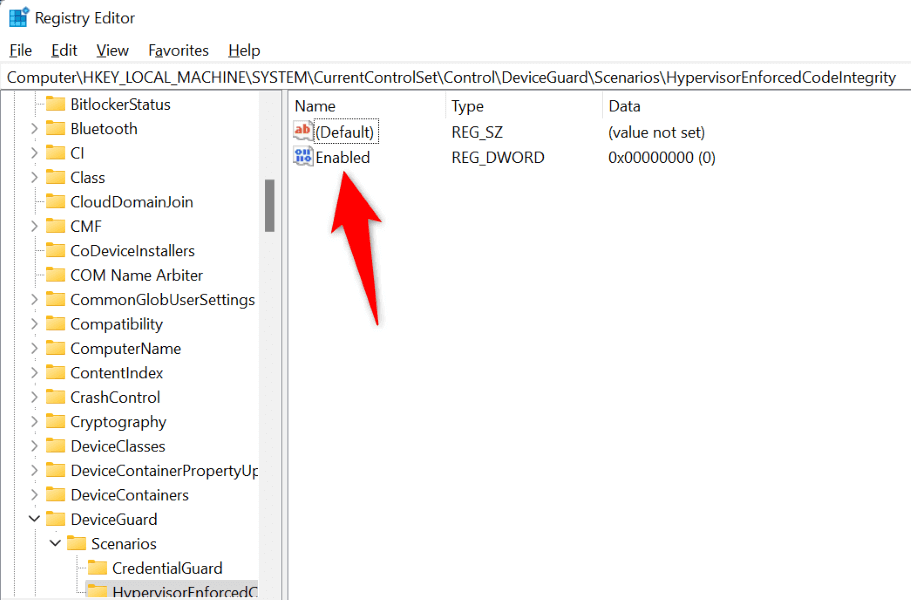
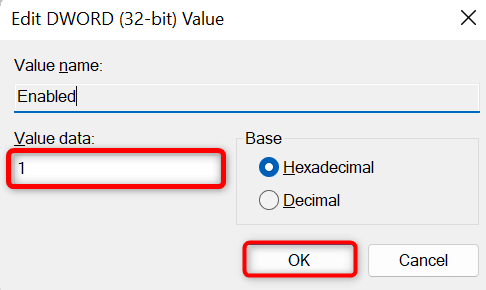
Dezactivați driverele de dispozitiv defecte
Cel mai frecvent motiv pentru care primești eroarea de mai sus și nu poți activa Integritatea memoriei este că driverele de dispozitiv instalate sunt corupte. Driverele defecte cauzează adesea multe probleme, făcând computerul să funcționeze defectuos sau instabil.
Puteți preveniți încărcarea driverelor atât de proaste când porniți computerul, dezactivându-le cu un instrument gratuit numit Autoruns. Acest instrument evidențiază driverele proaste pentru dvs. și vă permite să opriți și să reporniți driverele respective..
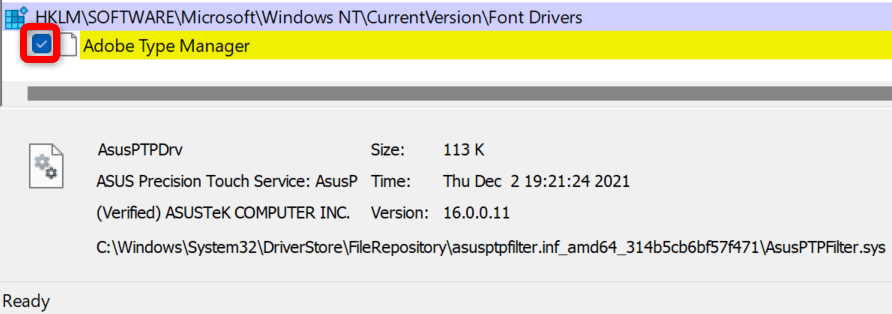
Eliminați driverele corupte sau incompatibile
Dacă problema dvs. de integritate a memoriei este rezolvată după dezactivarea driverelor defecte, elimina acele drivere pentru a rezolva problema definitiv. Puteți descărca apoi driverele adecvate pentru dispozitivul dvs. de pe site-ul producătorului dispozitivului sau de pe Managerul dispozitivului.
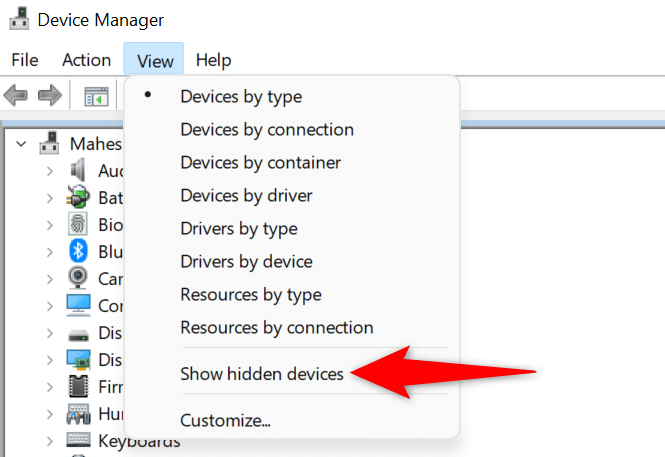
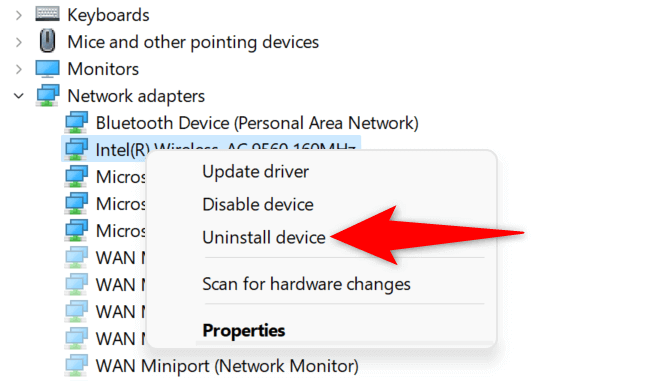
Dacă ați instalat driverele dispozitivului de pe un CD, DVD sau o unitate USB, de data aceasta, descărcați și instalați cele mai recente drivere de pe site-ul web al producătorului. Aceasta va actualiza driverele și va remedia orice probleme cauzate de driverele dvs., permițându-vă să activați funcția de securitate a dispozitivului.
Resetați aplicația de securitate Windows
Cele Problemele aplicației Windows Security vă pot împiedica să activați funcția de integritate a memoriei. O modalitate de a remedia problemele acestei aplicații este resetarea aplicației la setările implicite din fabrică. Aceasta șterge orice configurație personalizată din aplicație și remediază erorile care ar putea cauza problema de integritate a memoriei.
Puteți folosi opțiunea încorporată din Windows pentru a vă repara aplicația Windows Security. Acest lucru vă asigură, de asemenea, că computerul este protejat de programe malware și viruși.
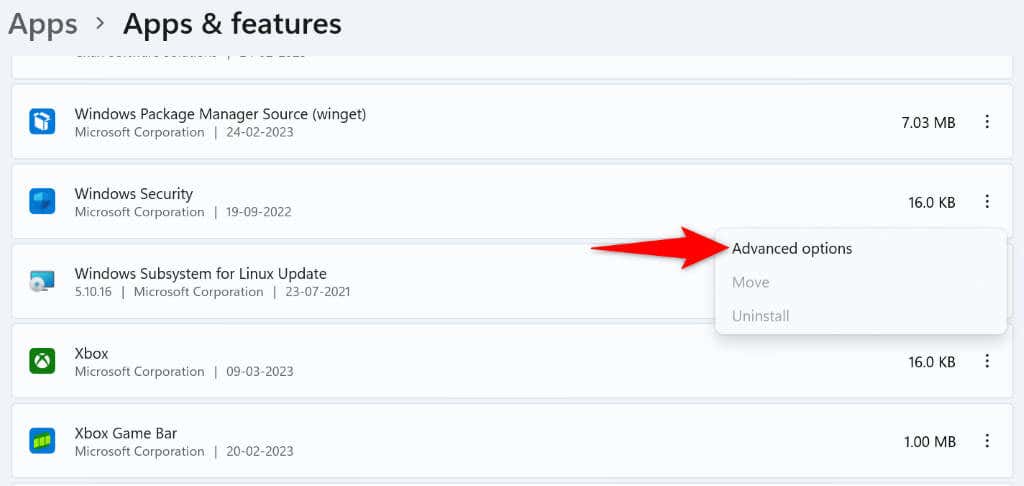
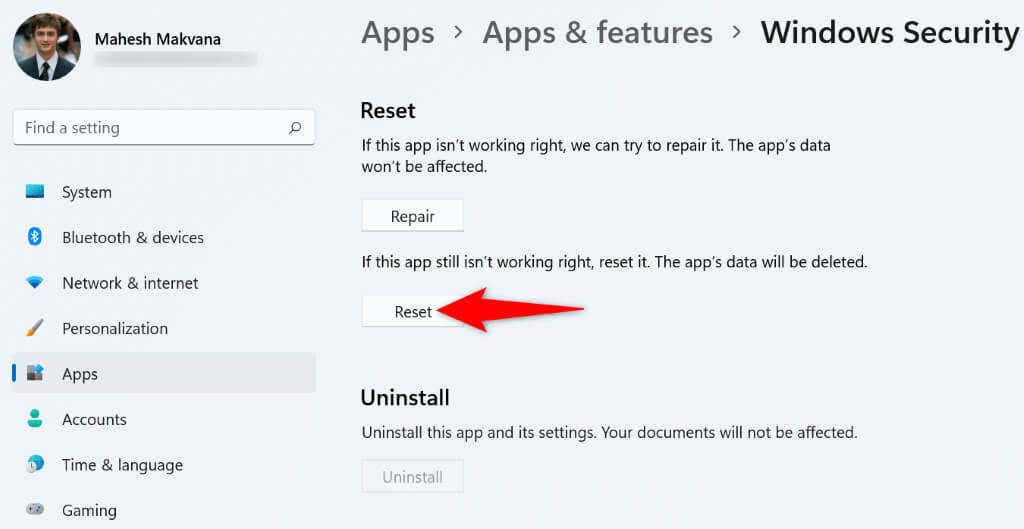
Dezinstalați aplicațiile cu probleme
PC-ul dvs. cu Windows 11 poate avea instalat software rău intenționat, care provoacă interferențe cu caracteristica de integritate a memoriei Windows. Dacă ați început să vă confruntați cu această problemă după instalarea unei anumite aplicații, eliminați acea aplicație de pe computer pentru a vă rezolva problema. Eliminarea aplicațiilor proaste ajută, de asemenea, la îmbunătățirea performanței sistemului.
Apoi puteți găsi o alternativă mai bună la aplicația dvs. și puteți continua sarcinile.
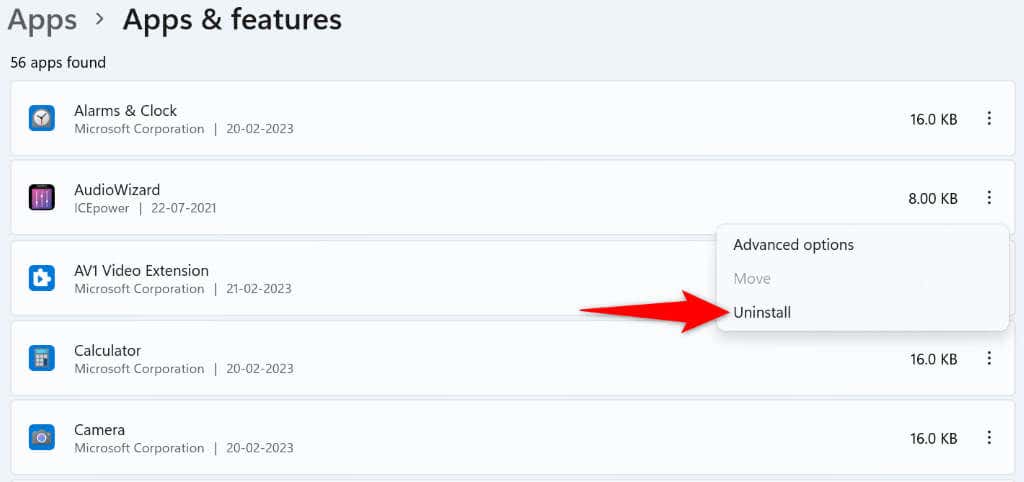
Remediați fișierele de sistem corupte ale Windows
Un posibil motiv pentru care vedeți „Integrarea memoriei este dezactivată. Dispozitivul dvs. poate fi vulnerabil.” eroare și nu puteți activa Integritatea memoriei este că fișierele de sistem Windows sunt corupte. Aceste fișiere defecte împiedică funcționarea normală a funcțiilor sistemului dvs., cauzând multe probleme.
Din fericire, computerul dvs. cu Windows 11 include un instrument pentru a scana și a remedia fișierele de sistem proaste. Puteți folosi instrumentul SFC (System File Checker) al computerului dvs. la găsiți fișiere defecte și remediați acele fișiere. Acest instrument rulează din promptul de comandă și funcționează singur în cea mai mare parte.
DISM.exe /Online /Cleanup-image /Restorehealth.

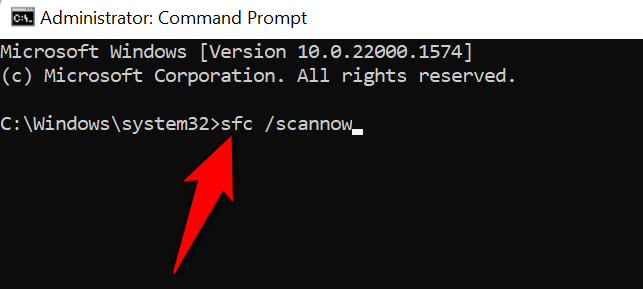
Fișierele dvs. de sistem care au fost corupte din cauza codului rău intenționat sau a unei alte cauze sunt acum remediate.
Actualizați Windows 11
Microsoft solicită adesea diverse actualizări ale sistemului de operare Windows 11, permițându-vă să corectați erorile de sistem, să obțineți funcții noi și să vă optimizați experiența generală. Cu toate acestea, „Integrarea memoriei este dezactivată. Dispozitivul dvs. poate fi vulnerabil.” este posibil ca problema să fi apărut din cauza unei probleme de sistem. În acest caz, actualizați software-ul Windows la cea mai recentă versiune, care vă va rezolva problema.
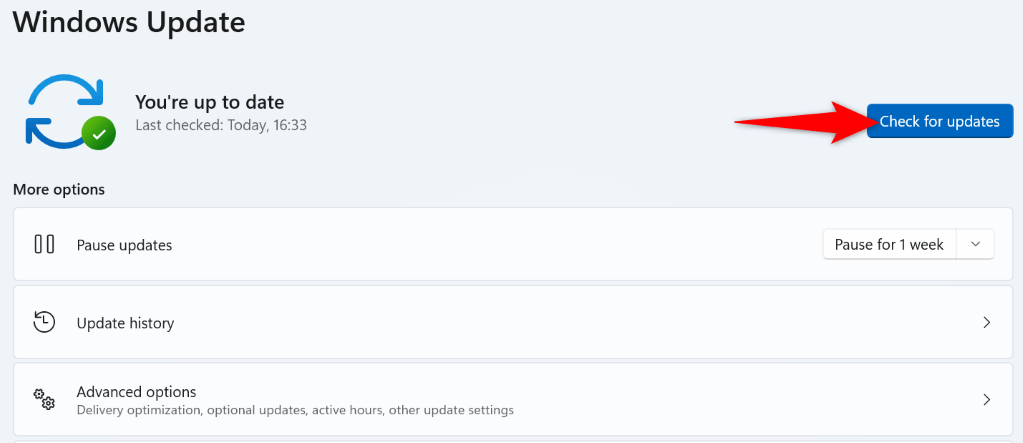
Depanați problemele de integritate a memoriei Windows 11 pe computerul dvs.
Problema de integritate a memoriei Windows 11 apare din diverse motive, driverele de dispozitiv corupte fiind cauza principală. Sperăm că pașii de depanare de mai sus sunt tot ce aveți nevoie pentru a vă rezolva problema.
Puteți apoi să activați și să dezactivați Integritatea memoriei după cum doriți. Bucurați-vă!
.